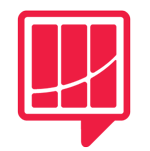Jak odnaleźć hasło do sieci WiFi na komputerze oraz urządzeniu mobilnym?

Co daje hasło do WiFi?
Często szukamy sposobów na zabezpieczenie naszej obecności w sieci. Instalujemy programy antywirusowe, dbamy o niepobieranie niesprawdzonych plików, czy czytamy o najnowszych sposobach oszustw i cyberprzestępców. Ostatecznie jednak najważniejsze metody ochrony są tuż pod naszym nosem. Jedną z nich to zdrowy rozsądek, który chroni nas przed wpadaniem w pułapki. Drugi to hasła, czyli metody zastrzegania dostępu do kont, komputerów i naszej sieci bezprzewodowej. Często wydaje nam się, że domowa nie może być w żaden sposób zagrożona z zewnątrz. To błąd, przez który w łatwy sposób można paść ofiarą internetowych oszustów. Hasło to również skuteczne zabezpieczenie przed niechcianymi gośćmi w obrębie naszej sieci domowej. Warto zadbać o to, aby stanowiło faktyczną zaporę, a nie jedynie fikcję.
Gdzie znaleźć hasło do WiFi?
Jeżeli chcemy poznać hasło do sieci WiFi, często wystarczy nam zaledwie router, który mamy w domu. Zazwyczaj po zainstalowaniu modemu i routera przez dostawcę internetu, nasza sieć domowa jest zaopatrzona w domyślne hasło. Z reguły znajduje się na obudowie routera, zazwyczaj z jej tylnej strony. To tam znajdziemy także domyślną nazwę sieci i wszelkie informacje, adresy i tym podobne. W ten sposób zalogujemy się do naszego internetu. Z reguły hasło to stanowi losowy ciąg cyfr i znaków różnej wielkości.
Jak znaleźć hasło do sieci WiFi na Windows 10?
W systemie Windows znaleźć można poprzez ustawienia sieciowe. Te są dostępne z Panelu Sterowania, który znajdziemy w menu Start. Należy przejść do Sieć i Internet i wybrać opcję Centrum sieci i udostępniania, która znajduje się po lewej stronie ekranu. Następnie wybieramy opcję Zobacz stan sieci i zadań lub Centrum sieci i udostępniania, które znajduje się po lewej stronie ekranu. Na dole znajduje się opcja Zobacz znajome hasła, umożliwiająca odsłonięcie hasła do sieci Wi-Fi.
Jak sprawdzić hasło do WiFi na telefonie?
Jeżeli chcemy sprawdzić hasło do WiFi na telefonie, to najłatwiej jest to zrobić na Androidzie. Posiadacze smartfonów z systemem Google mogą tego dokonać w menu ustawień. Znajdujemy tam zakładkę WiFi a następnie korzystamy z opcji Lista zapisanych haseł. Sytuacja jest trudniejsza w przypadku korzystania z telefonów Apple. Tak naprawdę jedyną „dedykowaną” metodą jest skorzystanie z zapisanych haseł w iCloud. Alternatywnie, możemy zalogować się do routera z poziomu przeglądarki internetowej – tak, jak zrobilibyśmy to na komputerze.
Jak zmienić hasło do WiFi?
Domyślne hasło jest zdecydowanie trudnym do zapamiętania ciągiem znaków. Warto ustawić własne hasło, pamiętając jednak o tym, aby było skuteczne – czyli bezpieczne. Zmiana hasła do WiFi jest prosta i możemy jej dokonać np. z poziomu komputera. Aby to zrobić, w pasku przeglądarki wpisujemy adres routera. Po zalogowaniu się (korzystając z hasła) będziemy mogli przejrzeć i edytować wiele opcji. Jedną z nich jest zmiana hasła.